Berikut ini tutorial cara membuat foto blur aesthetic dengan menambahkan Motion Blur dengan PicsArt.
Efek motion blur biasa ditambahkan untuk memberikan efek gerakan pada sebuah foto.
Software edit foto PicsArt bisa digunakan untuk menambahkan efek motion blur hanya dengan menggunakan smartphone Android anda.
Mari kita mulai!
Hasil Akhir.
1. Buka Aplikasi PicsArt Kemudian Pilih Effects
Buka aplikasi PicsArt kemudian pilih menu Effects.
2. Pilih Foto Dari Gallery Atau Capture
Pilih foto, bisa dari gallery smartphone atau capture langsung menggunakan kamera.
Foto yang digunakan untuk tutorial edit foto ini diambil dari Pixabay.
Foto yang digunakan untuk tutorial edit foto ini diambil dari Pixabay.
3. Pilih Menu Blur
Untuk membuat efek motion blur, pilih menu blur dari pilihan Fx.
4. Pilih Motion Blur Kemudian Atur Blur
Sentuh Motion blur kemudian sentuh gambar gerinda untuk membuka pengaturan. Anda bisa menggunakan filter Motion Blur di Photoshop untuk membuat efek hujan.
5. Hapus Bagian Utama Agar Tetap Fokus
Klik icon Kuas kemudian sapukan ke bagian utama foto agar blur terhapus dari bagian tersebut.
6. Simpan Hasilnya
Sentuh Icon Download kemudian beri nama file.
Berikut hasil edit foto efek motion blur menggunakan PicsArt photo editor.


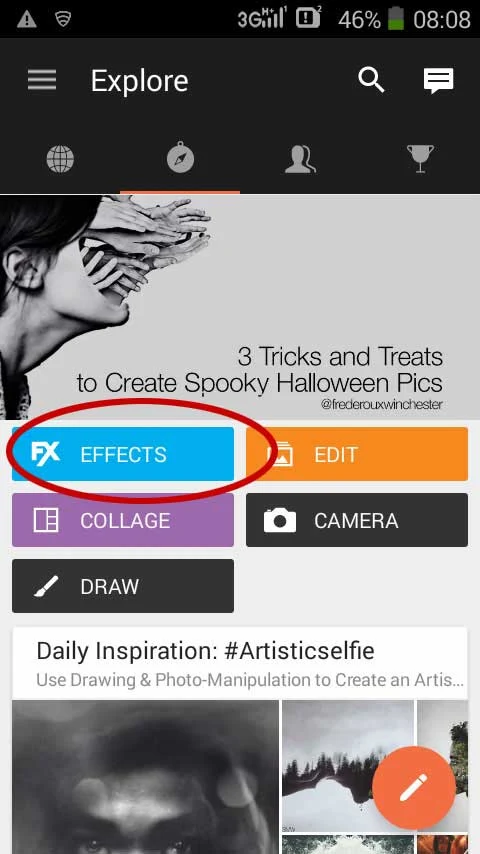

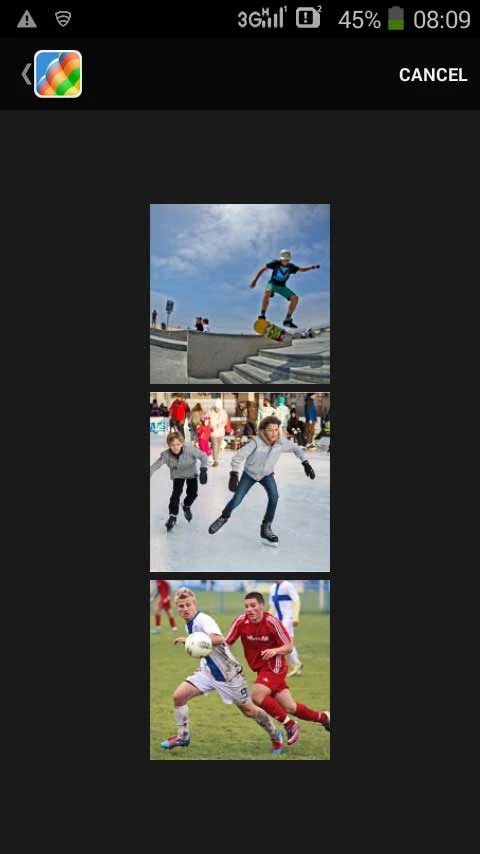
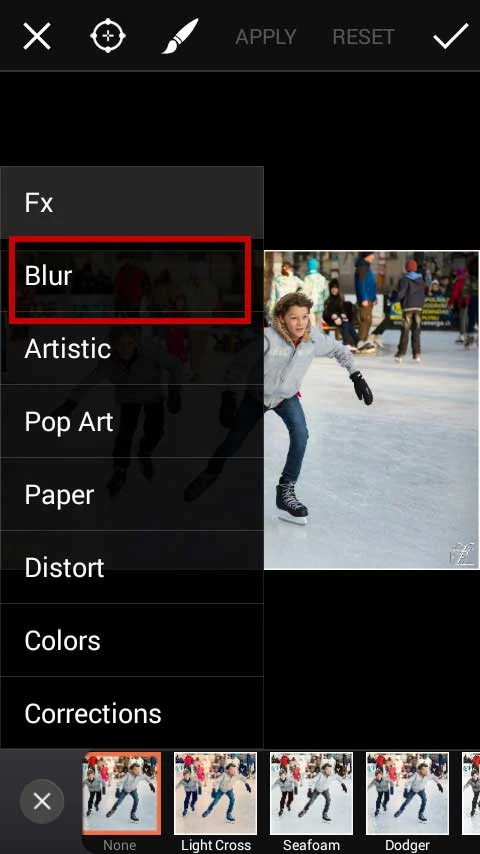



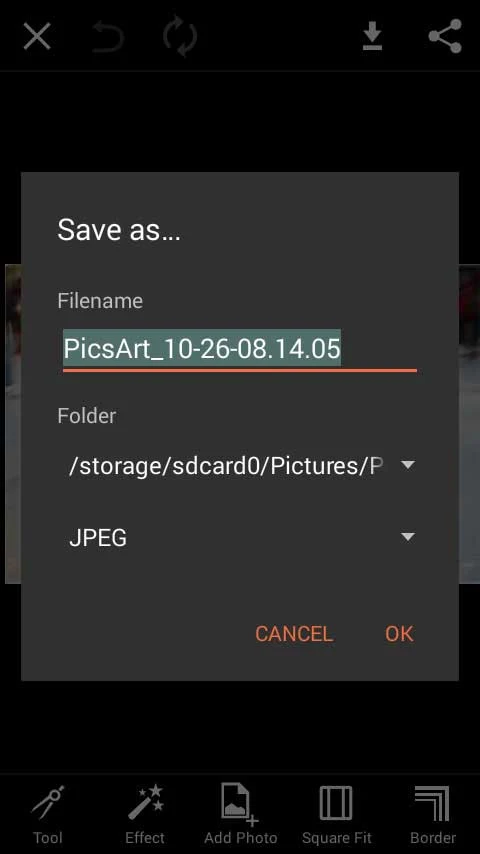
keren gan , seperti kayak ada efek berlari gitu...
BalasHapusTerima kasih telah berkunjung. Semoga bermanfaat.
HapusTerima kasih telah berkunjung. Semoga bermanfaat.
BalasHapusKeren bro ,,, artikelnya 👍
BalasHapus